Реклама
Google Chromecast, анонсированный в июле прошлого года, попал в переполненную сцену гаджетов, позволяющих просматривать веб-контент на телевизоре. От Roku до Smart TV, есть много способов вывести онлайн видео на экран телевизора. Что действительно круто в Chromecast, так это то, что он выходит далеко за рамки простого просмотра онлайн-видео на телевизоре.
Благодаря возможности использовать любую вкладку из браузера Chrome на телевизоре или даже весь рабочий стол, Google Chromecast становится больше, чем просто способ смотреть онлайн-видео на вашем телевизоре - он становится невероятно продуктивным и захватывающим инструментом. Мы разработали 8 уникальных вариантов использования Google Chromecast. Читайте дальше, чтобы узнать, как вы можете еще больше использовать Chromecast.
Если вы еще не приобрели Chromecast, узнайте, подходит ли он вам, прочитав наш углубленный обзор Обзор Google Chromecast и раздача подарковМы раздаем Google Chromecast, так что прочитайте наш обзор и присоединяйтесь к конкурсу, чтобы выиграть! Подробнее
. И не забудьте с приближением курортного сезона, это делает отличный подарок для гика менее чем за 50 долларов Справочник гика по праздничным подаркам (до 50 долларов)Приближаются праздники, и никогда не было более захватывающего времени, чтобы стать гиком. Итак, вот мой выбор фантастических гиковских подарков менее чем за 50 долларов - гаджеты не должны быть дорогими. Подробнее .Поставить на слайд-шоу
Одним из наиболее очевидных применений Google Chromecast, помимо использования его для просмотра видео на YouTube, Hulu, Netflix и других, является использование его для слайд-шоу фотографий. Если вы загружаете свои фотографии на сайт обмена фотографиями, например Flickr, в социальную сеть, например Facebook, или даже просто создаете их резервные копии для такой службы, как Dropbox, вы можете просто просмотреть фотографии в браузере Chrome и добавить эту вкладку к телевизору. Вместо того, чтобы толпиться вокруг маленького экрана компьютера, оживите свои фотографии на большом экране.
Поделиться демо или презентацией
Отличный трюк с Chromecast - это возможность использовать не только вкладку на экране телевизора, но и весь рабочий стол. Просто нажмите кнопку Chromecast в браузере, нажмите небольшую кнопку со стрелкой и выберите «Привести весь экран».
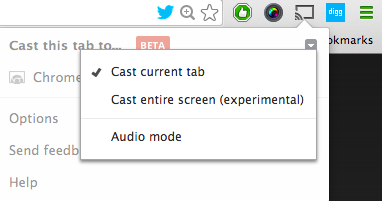
Как вы увидите в меню, это экспериментальная функция, и она немного глючит. Тем не менее, это отличный способ поделиться презентациями PowerPoint, выполнить демонстрации для клиентов и многое другое. Вы можете проводить презентации и демонстрации в любом месте, где есть телевизор и беспроводное соединение. Конечно, когда вы делаете что-то подобное, желательно иметь беспроводную мышь под рукой, чтобы не было запутанности.
Используйте свой телевизор в качестве огромного монитора
Даже если вы не хотите делиться презентацией или демонстрацией с другими людьми, вам может потребоваться огромный экран компьютера, но не собираюсь использовать еще один гаджет - почему бы не использовать Chromecast вместо? Если у вас есть ноутбук или настольный компьютер, все, что вам нужно, это Chromecast за 35 долларов, беспроводная мышь и беспроводная клавиатура (если вы используете свой рабочий стол), и все готово.
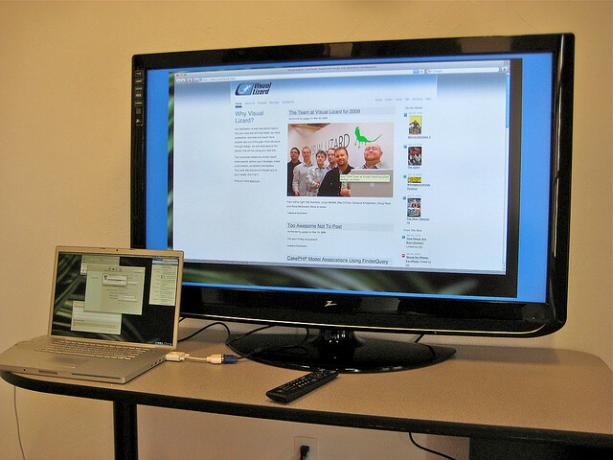
Опять же, как при использовании Chromecast для презентации, вы можете использовать весь рабочий стол, а не просто вкладку.
Видеоконференция с друзьями и семьей
Если вы проводите видеоконференции с друзьями и семьей, а не целая группа людей, пытающихся толпа вокруг компьютера, чтобы они могли видеть людей, с которыми вы разговариваете - подключите ваш рабочий стол к телевизору вместо. Если вы используете свой ноутбук, поставьте его перед телевизором, чтобы все, с кем вы проводите конференцию, могли видеть вас всех. Еще лучше, если у вас есть портативная веб-камера, установите ее на телевизоре. Затем у вас есть огромный экран, чтобы увидеть на огромном экране, с кем бы вы ни работали.
Смотреть только веб-контент
Chromecast уже поддерживает довольно много сервисов, включая Hulu, Netflix, HBOGo, Google Play и другие. Хотя список может расти, нет никаких причин, по которым вы не можете смотреть еще больше контента только для браузера, пока ждете. Amazon Video можно просматривать через вкладку Chrome. На вашем телевизоре можно просматривать только веб-контент Hulu. Пока вы можете воспроизводить его в своем браузере, вы можете просматривать его на своем телевизоре.
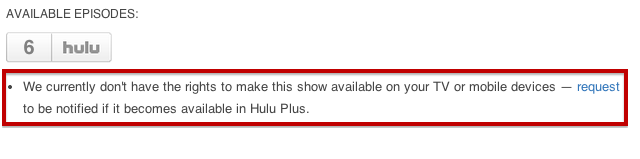
Когда Google впервые выпустил Chromecast, трансляция неподдерживаемого контента была пиксельной и почти недоступной для просмотра, но, к счастью, с тех пор эта проблема была решена.
Смотреть видео, хранящиеся на вашем компьютере
Если у вас есть много загруженных видео, сохраненных на вашем компьютере, вы можете смотреть их и на телевизоре. Все, что вам нужно сделать, это перетащить видеофайл на вкладку Google Chrome, и он будет воспроизводиться прямо из вашего браузера. Просто вставьте эту вкладку на телевизор, и вы сможете смотреть все видео на своем телевизоре, а не на компьютере.
Слушай музыку
Когда дело доходит до развлечений, вам не нужно ограничивать себя только видеоконтентом. Почему бы не сыграть музыку? Любую музыку, которую можно воспроизводить через браузер Chrome, можно услышать через динамики телевизора. Предпочитаете ли вы GrooveShark, веб-версия Первый взгляд на веб-плеер SpotifySpotify изменил способ, которым многие из нас потребляют музыку, включая меня. Раньше я покупал альбомы на регулярной основе, но однажды пришло время, когда я копировал компакт-диск на жесткий диск моего компьютера ... Подробнее Spotify или даже плейлиста YouTube, вы можете качать музыку, а не зависеть от динамиков ноутбука.
Играть в онлайн игры
Если вы склонны играть в компьютерные игры онлайн, почему бы не оживить игру на экране компьютера? В какую бы игру вы ни играли в своем браузере, ее можно транслировать на гораздо больший экран вашего телевизора, но, как и в случае с некоторыми Из более ранних вариантов, если это игра, требующая мыши или клавиатуры, выберите некоторые беспроводные гаджеты, чтобы действительно улучшить опыт.
Google явно готов к тому, чтобы привнести игры в Chromecast, даже если они начинали с малого. Пользователи iOS и Android могут играть в Tic Tac Toe, используя два отдельных устройства. Все, что вам нужно сделать, это загрузить либо IOS или Android [больше не доступно] версию игры и приведите игру к телевизору. Это может быть базовое начало, но, тем не менее, это начало.
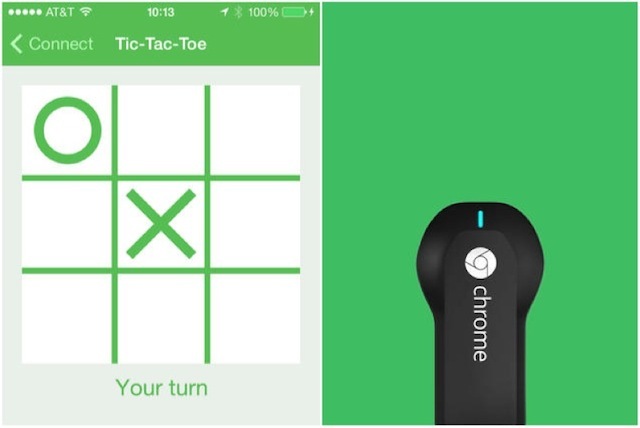
Можете ли вы придумать какие-либо творческие применения Google Chromecast для добавления в список? Поделитесь ими с нами в комментариях.
Кредиты изображений: Chromecast Через Flickr
Нэнси - писатель и редактор, живущий в Вашингтоне. Ранее она работала редактором по Ближнему Востоку в The Next Web и в настоящее время работает в мозговом центре, занимающемся коммуникациями и в социальных сетях.